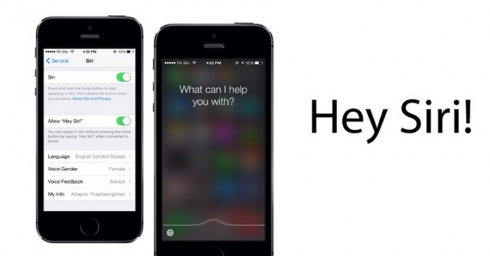Thêm 7 thủ thuật hữu ích khi sử dụng bàn phím trên iPhone mà bạn nên biết
14/07/2017
1. Mở nhanh cài đặt bàn phím

Đây là một lối tắt nhanh, có thể giúp bạn tiết kiệm được khá nhiều thời gian mở menu Cài đặt bàn phím trên thiết bị iOS. Cách thực hiện như sau: Chạm và giữ vào biểu tượng quả cầu ở góc dưới bên trái giao diện bàn phím. Một loạt các phím tắt sẽ xuất hiện bao gồm một Emoji, Kiểu nhập và Cài đặt bàn phím.
2. Thêm nhiều ký tự liên qua

Ngoài các phím bấm chữ thông thường, bạn hoàn toàn có thể thêm các ký tự đặc biệt gắn liền với nó như "entrée" và "cliché". Cách thực hiện như sau: Chạm và giữ vào một phím bất kỳ > một danh sách các ký tự liên quan sẽ xuất hiện để bạn lựa chọn.
3. Thêm tập tin đính kèm vào email

Khi tiến hành gửi một file đính kèm trên thiết bị di động chắc chắn bạn sẽ cảm thấy nó quá phức tạp và khó thực hiện. Tuy nhiên, điều này hoàn toàn có thể khắc phục được nếu như Apple không ẩn tính năng đính kèm của mình! Cách thực hiện như sau: Mở ứng dụng Mail mặc định của iOS > tiến hành nhập nội dung của bức thư> sau đó chạm và giữ vào khoảng chống bất kỳ sẽ xuất hiện một danh sách các tính năng ẩn để bạn lựa chọn, bao gồm cả đính kèm tệp tin, hình ảnh, video v.v...
4. Dấu chấm nhanh

Thông thường, để ngắt câu chúng ta sẽ sử dụng dấu "chấm" có sẵn trên bàn phím iOS. Trong một số trường hợp thì nút này bị ẩn đi và yêu cầu người dùng phải chuyển qua phần mở rộng. Tuy nhiên, vẫn còn một cách khác có thể thực hiện việc này nhanh hơn thông qua thao tác "nhấn hai lần phím cách (space)".
5. Bôi đen nhanh toàn bộ nội dung văn bản

Để bôi đen toàn bộ văn bản, bạn chỉ cần chạm 2 lần vào vị trí bất kỳ trong phần chứa văn bản để hiển thị menu lựa chọn thao tác nhanh (bao gồm Chọn, Chọn tất cả và Dán).
6. Nhấn đúp vào một từ để tra cứu nghĩa
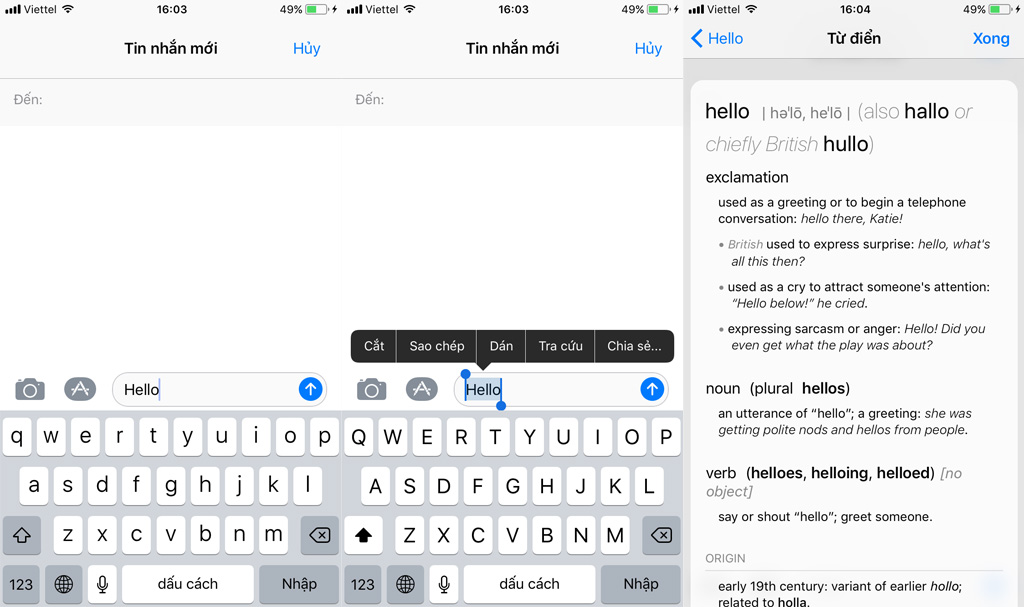
Có lẽ không mấy ai biết rằng, trên iOS đã được tích hợp sẵn một cuốn từ điển có thể hoạt động không cần mạng internet. Cách đơn giản nhất để sử dụng nó là nhấn đúp vào một nội dung bất kỳ để hiển thị menu lựa chọn thao tác nhanh, trong đó bao gồm mục Tra cứu.
7. Lựa chọn kiểu gạch ngang

Để thay đổi kiểu gạch ngang, bạn thực hiện các thao tác tương tự mục "Thêm nhiều ký tự liên qua".